Print Flush 1.3 – Desencrave a sua impressora
Quantas vezes a sua impressora deixa de trabalhar e, por alguma razão divina, acontece sempre quando precisa de imprimir aquele documento tão urgente... Trata-se da prova viva da Lei de Murphy.
Para evitar situações como essa aqui em casa, ou a quem me pergunta aflito por soluções, apresento-vos uma série de passos a seguir, quando aquele documento fica inexplicavelmente pendente na fila de impressão e teima encravar o trabalho da impressora, mesmo após reiniciar o PC.
Para isso, precisaremos do auxílio de um pequeno ficheiro executável batch denominado Print Flush que, em conjunto com alguns passos retirado do bom senso de qualquer um, trarão nova vida à sua impressora.
As situações de desespero surgem normalmente após cancelar uma tarefa na fila de impressão, um corte de energia ou cabo desligado. Não dê qualquer hipótese a problemas como este. Caso sofra dos seguintes sintomas:
- A impressora não responde quando clica em "Imprimir".
- Continua com tarefas pendentes na fila de impressão mesmo após as cancelar.
- Após reinicar o PC ou a impressora o problema mantêm-se.
É hora de seguir os seguintes passos e encontrar a solução:
- Desligue a impressora.
- Execute o ficheiro printflush.bat no interior do arquivo ZIP comprimido, esperando que a janela MS-DOS desapareça.
- Ligue a impressora.
- Tente imprimir novamente.
- Caso surta efeito, repita a partir do 1º ponto.
- Assunto resolvido.
Este pequeníssimo ficheiro batch faz algo tão simples como:
- Parar o serviço de impressão.
- Apagar os documentos da fila de impressão.
- Iniciar o serviço de impressão.
A grande vantagem reside no facto de tudo estar concentrado nesse pequeno executável, que pode levar consigo para todo o lado, automatizando o processo de limpeza da fila de impressão, com um simples duplo-clique.
Lembre-se, coloque estes 4 simples passos de resolução de problemas da impressora à vista de qualquer um. Com certeza darão muito jeito em situações de aflição.
Para os mais curiosos, experimentem abrir o ficheiro .bat com o Bloco de Notas e verão o que está de facto a ser executado.
![]() Licença: GPLv3
Licença: GPLv3
![]() Sistemas Operativos: XP/Vista/Seven
Sistemas Operativos: XP/Vista/Seven
![]() Download: Print Flush 1.3 [511B]
Download: Print Flush 1.3 [511B]
![]() Homepage: PrintFlush
Homepage: PrintFlush
Este artigo tem mais de um ano



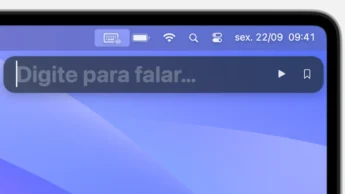





















Impecável.
Já fazia manualmente este processo mas assim poupa-me tempo, trabalho e dores de cabeça.
Muito bom!!!
Ainda bem que puder ser útil. 😀
Ai Aninhas..Aninhas..as coisas que tu sabes.
Filas de impressão encravadas já foi o pão nosso de cada dia aqui na empresa.
Desde que mudámos para Impressoras em rede Lexmark a coisa acalmou e muito.
“22 comentários” lol
Qual é a piada?
Fantástico!
Altos stress com filas de impressão 😡
thks!
Tem que parar sempre nas melhores alturas, a uns minutos de ter que entregar um trabalho que pode revolucionar a nossa vidinha e ele ser tão nosso amigo 😛
Para além destes casos também já me surgiu outros problemas como o contador das páginas chegar ao máximo (coisas que inventam para termos de trocar os filtros e tal), escontrei um programinha que nos ajudam a fazer o reset do contador e até de tinteiros, para tirar aquele resto que precisamos, chama-se SSC Service Utility, só utilizei até agora em Epson e funcionou 😉
Não me responsabilizo por danos…
usei muito na minha antiga Epson Stylus Color 440… Aproveite sempre os tinteiros até à última gota graças ao reset dos tinteiros…
Esse programinha que referes também já me safou muitas vezes com as Epson. Tinhas duas C84 prontinhas a ir para o lixo e com o SSC Service Utility ficaram a trabalhar. Claro está que só utilizo se as impressoras já estiverem fora do período de garantia.
Sempre tive HPs, mas conhecia quem tivesse Epson e sofresse dessa marosca…
Obrigada pela sugestão!
Desde que mudei para OS X, nunca mais tive impressões encravadas. Engraçado, parece que a Lei de Murphy não se verifica tão bem nos Leopard :p
Seria o mesmo?
No Prompt do DOS:
1- net stop spooler
2- cd %systemroot%\system32\spool\PRINTERS
3- del /f /s *.shd
4- del /f /s *.spl
5- net start spooler 6. exit
Provavelmente. A ideia é não ter de escrever esses comandos na linha de comandos. Com um simples ficheiro batch, basta um duplo-clique.
Isso que é o bom. Lembro de ter mencionado aqui esses comandos, faz muito já. Na época tentei mas não consegui fazer um .bat que funcionasse com os mesmos. Explorando se vê que é mais completo. Obrigado.
já uso esse bat há muito… e penso que até foi aqui que o aprendi
Boaa!
ja sabia desses passos, pois até tinha pensado em criar um bat a respeito disso, mas agora tenho em mãos.. valeuu
Ja agora, aproveito o lanço…
Tenho uma hp 1410 e sempre, mas sempre que a ligo, pergunta me se eu pus um cartucho novo e pede para alinhar e imprimir uma folha de teste. Alguem tem ideias do porque?
Foi porque eventualmente retiraste e voltaste a colocar o mesmo tinteiro.
Faz todos os processos indicados pela impressora, assim a mensagem deixa de aparecer.
E de facto troquei. Mas ja alinhei umas vezes e fiz o que a impressora manda e nao resolve…
Muito bom!
Vamos lá ver se para a próxima que a minha impressora começar a cuspira folhas com caracteres marados isto resolve o problema.
– JRJR
@offtopic
Pessoal desculpem o offtopic mas está me a acontecer uma coisa estupidamente inexplicavel..
No Windows Media Player do Win7 tenho uma playlist de videos de uma serie para ver, e cada mudança de video o WMP sai do fullscreen, o que me obriga a levantar cada vez que ele muda de video para voltar a por em fullscreen novamente… também vos acontece isso? Já mexi onde diz.. “fit video on resize..” etc… e continua a fazer sempre a mesma coisa…
Se colocares a tua dúvida no fórum, és capaz de obter mais visibilidade. 🙂
Tens razão.. sorry…
Esqueço-me sempre do Forum!
Obrigado 😉
@Ana Narciso
Acho que se devia dar mais visibilidade ao fórum aqui no site, tipo um quadro com os últimos posts publicados ou coisa parecida.
Isto porque eu às vezes também me esqueço do fórum (e estou a ver se não sou só eu)não obstante ele também estar referenciado neste site.
Acho que o fórum é, de facto uma excelente ferramenta que não está a ser utilizado com grande “intensidade”.
E existe! Ora faz lá um bocadinho de scroll para cima e vês um quadrado na sidebar com os últimos tópicos do fórum. 🙂
Então e não é que tens razão 🙂
Viste aquele documentário que deu neste fim de semana na RTP2, sobre o google e onde referiam que a maioria das pessoas só olhavam para os primeiros 5 registos quando fazem uma pesquisa! Pois eu devo ser uma dessas pessoas pois nunca tinha reparado nessa parte do ecrã eheheh
Fica bem
@M.Manuelito
E é mesmo. Eu própria sofro do mesmo mal. A velocidade com que corremos as tabs do browser vai aumentando exponencialmente, quando há uns anos, passávamos horas na mesma (e única) página. Há que optimizar, eheh.
Parece-me muito útil expecialmente para pessoas mais leigas em informática assim tem todo optimizado.
Cumps
Eu e as impressoras não temos uma relação muito pacífica. Às vezes apetece-me testar a capacidade de resistência delas a quedas do 3º andar… mas depois penso em quanto elas me custaram.
Isto parece-me muito simples e eficaz.
Parabéns.
🙂
Ou seja, tudo se resume a isto:
net stop spooler
del /Q /F /S “%systemroot%\System32\Spool\Printers\*.*”
net start spooler
os outros comandos pareciam não fazer nada de especial.
Nossa, tenho um bat para fazer isso faz séculos, minha HP nunca, jamais, volta a funcionar depois de cancelar uma impressão, só se fizer exatamente o que o .bet propõem. =P
Eu tambem uso um script identico e não preciso de desligar a impressora… Não tenho precisado muito mas acho que funcionava bem…
Aqui fica o meu…
net stop spooler
del %systemroot%\system32\spool\printers\*.shd
del %systemroot%\system32\spool\printers\*.spl
net start spooler
Cumprimentos
Parabens e Obrigado!
Ps: em redes empresariais é necessario direitos de adminstração
(pelo menos local), não existe forma de solicitar a introdução do user e pw para que o batch funcione?
Obrigado
Clicando com o botão direito no ficheiro .bat não dá para escolher a opção para correr como Administrador?
em XP não!
Obrigado
Não quero enganar ninguém e se eu estiver enganado que me digam.
Penso que para abrir com privilégio de Administrador esse tipo de ficheiros, nomeadamente com a extensão .bat, temos de abrir primeiro o editor de texto com privilégio de administrador e depois, uma vez dentro do programa, usar os menus e comandos desse mesmo programa para abrir o ficheiro em questão.
Por exemplo:
– clicas no icone do bloco de notas, do lado direito do rato e escolhes “Executar como”, “A do seguinte utilizador”, e fazes o login com o Administrador.
– Uma vez o programa aberto, clicar no menu FICHEIRO, e abrir.
Abres então o dito batch (ficheiro com extensão .bat).
Espero ter ajudado apesar de não saber se estou a induzir em erro. Agradecia que me avisassem caso esteja.
Obrigado a todos e ao pplware!